Windows Live Writer的Picasa插件
版权声明:转载时请以超链接形式标明文章原始出处和作者信息
本文链接:http://www.penddy.com/picasa-for-windows-live-writer-plug-ins.html
一、前言
Windows Live Writer是一款非常不错的离线写博客的工具,由于系出微软,非常容易就可以上手,和Live系列一体的风格,可以有效的提高写博效率。
Windows Live Writer中默认提供了两种上传图片的方法:
1.将图片上载到日志(采用xmlrpc接口),不需要用户做额外设置
此种方式用户门槛最低,但限制了图片只能上传到博客所在的服务器。
2.将图片上载到ftp服务器,需要提供ftp相应参数
此种方式较为灵活,只需要指定ftp服务器地址,即可自动上传和生成链接。虚拟空间基本都是提供ftp服务器的,因此此点设计也非常贴心。
不过除了自己的ftp外,恐怕还是很难找到稳定的、免费的ftp服务器,所以归根结底上述两类方式基本上还是只能自己承担图片带来的存储空间和流量。
如果想将图片存储到外部的话,目前Google Picasa和Flickr都是不错的选择,鉴于个人对Flickr的速度和客户端不是很习惯的原因,以及之前风闻付费用户的内容被删除的传言,盆地个人还是推荐PicasaWeb作为图片外部存储的选择。如果你的流量过大,常常为空间、流量、速度费心的话,可以考虑Picasa作为存储空间。
如果你需要更大的空间,可以考虑付费购买更大空间,比如10G的空间需要1年付费20美元,具体参见下图:
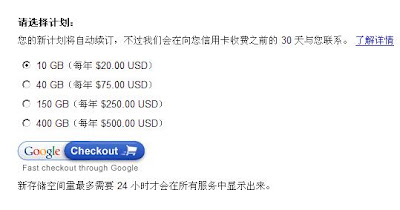
PicasaWeb提供了1G的免费空间,提供了144px、400px、800px最多三种的图片外链大小。由于使用方法并不复杂,所以这里不再介绍使用方法,而仅仅谈一下Windows Live Writer的Picasa插件: Picasa Image Plugin;
二、Picasa Image Plugin详解
下载地址: Picasa Image Plugin
Picasa Image Plugin是一款Windows Live Writer的插件,安装之后,可以在如下图所示位置看到相应的功能:

点击图示两个红框任一即可开始使用功能,首先需要输入picasa对应的用户名和密码:
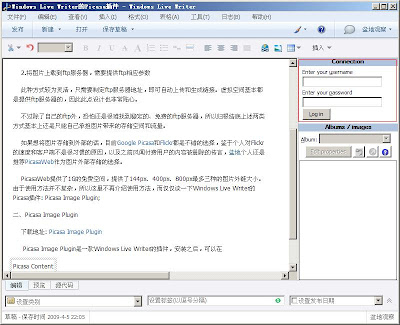
登录成功后,既可以看到当前Picasa中对应的相册和相册下的图片:
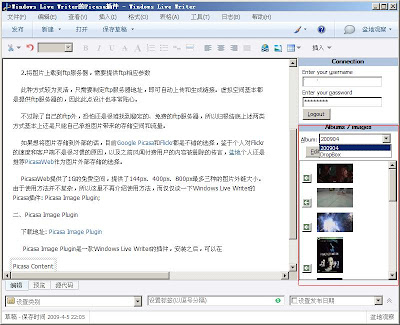
可以选择所需要的图片插入Windows Live Writer,也可以选择右侧红框种的Upload按钮上传图片,上传完毕后点击刷新按钮即可使用。在这里也可以新建相册。

三、小结
工欲善其事必先利其器,虽然Picasa很不错,但如果每次都要Web登录账户,然后上传文件,然后找到链接,也会是非常痛苦的一件事情; 即使使用Picasa软件来上传和管理,也会有些工作无法完成。
而专门为Windows Live Writer定制的Picasa Image Plugin则基本上满足了在Windows Live Writer中使用Picasa相册的常用功能,类似Windows Live Writer提高写博效率一样,非常好的提高了使用Web图片存储空间的效率。
综上,如果你计划或已经在使用Picasa作为外部图片存储空间,同时在使用Windows Live Writer在写博,那么不要错过此款插件;
为免于向上翻页寻找下载地址,这里再重复一次下载地址: Picasa Image Plugin 。
祝大家写博愉快!
(完)
相关文章
标签: Picasa, Windows Live Writer, 外链
If you're new here, you may want to subscribe to my RSS feed. Thanks for visiting!